Dacă Windows Security este antivirusul preferat, nu intrați în panică atunci când serviciul de amenințări încetează să funcționeze. Atingerea butonului „Reporniți acum” ar trebui să rezolve rapid problema pentru majoritatea utilizatorilor. Cu toate acestea, dacă problema persistă și nu puteți reporni serviciul, urmați pașii de depanare de mai jos.
Cum repornesc serviciul Windows Security Threat?
Dezinstalați software-ul de securitate de la terți
Asigurați-vă că Windows Security este singurul antivirus care rulează pe computer. Dacă ați instalat și un antivirus de la terți, asigurați-vă că dezinstalați, deoarece ar putea interfera cu securitatea Windows. Dacă rulați două soluții antivirus pe computer, niciuna nu va funcționa corect și mașina dvs. va rămâne neprotejată. În plus, dezactivați sau dezinstalați instrumentele antimalware terțe, chiar dacă, teoretic, sunt compatibile cu Windows Security.
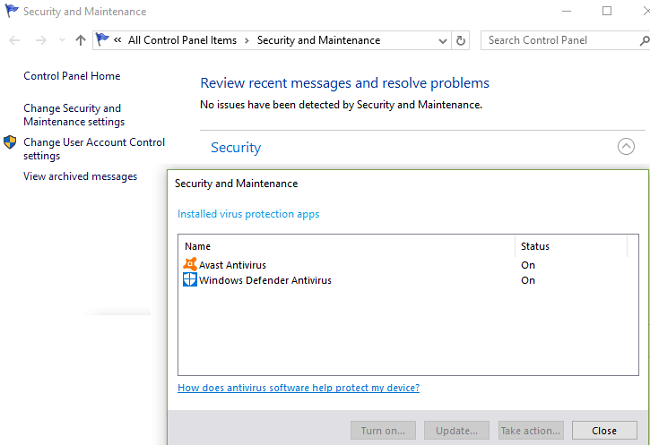
Verificați setările DisableAntiSpyware
Setați valoarea intrării DisableAntiSpyware la zero și verificați rezultatele.
- Lansați Editorul Registrului și navigați la
HKEY_LOCAL_MACHINE\SOFTWARE\Policies\Microsoft\Windows Defender. - Faceți clic pe folderul Windows Defender și localizați Dezactivați AntiSpyware.
- Faceți dublu clic pe intrare și setați valoarea acesteia la 0 (zero).
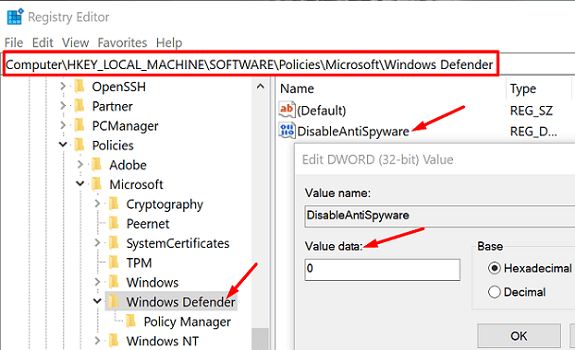
- Reporniți computerul și verificați rezultatele.
Apropo, dacă nu există nicio intrare pentru DisableAntiSpyware, va trebui să o creați singur. Faceți clic dreapta pe o zonă goală din panoul din dreapta, faceți clic pe Nou, și selectați DWORD (32 de biți). Denumiți noua intrare „DisableAntiSpyware” și setați-i valorile la zero.
Reporniți Centrul de securitate și Serviciile de securitate Windows
- Tip Servicii în câmpul Căutare Windows și faceți dublu clic pe Servicii aplicația.
- Localizați Centru de securitate serviciu, iar apoi Antivirus Windows Defender serviciu.
- Serviciul Centrul de securitate ar trebui să ruleze și ar trebui să fie setată opțiunea de pornire Automat (pornire întârziată).
- Securitatea Windows ar trebui să ruleze cu opțiunea de pornire setată la Automat.
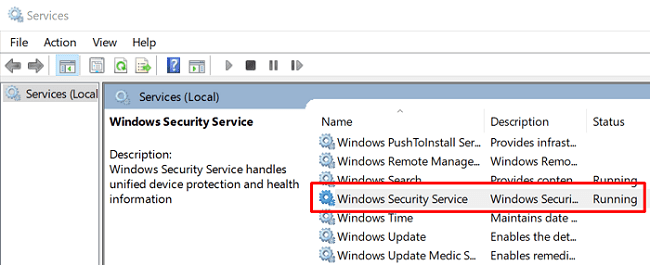
- Dacă oricare dintre aceste servicii este oprit, încercați să-l reporniți.
Dacă oricare dintre aceste servicii lipsește, puteți fie să efectuați o actualizare de reparare, fie să importați serviciul lipsă de pe un alt computer Windows.
Cum se efectuează o actualizare de reparație
Această procedură necesită de obicei o oră pentru a finaliza și reînnoiește automat sistemul de operare, păstrând aplicațiile și fișierele intacte. Cu toate acestea, ar trebui să utilizați această opțiune numai dacă configurația computerului este doar HDD. Dacă utilizați combinația SSD și HDD, derulați în jos la a doua opțiune.
De asemenea, faceți copii de rezervă ale datelor dvs și creați o imagine a sistemului de operare înainte de a începe, doar în cazul în care ceva nu merge bine. Asigurați-vă că computerul dvs. îndeplinește cerințele hardware pentru rularea celei mai recente versiuni Windows.
- Primul, descărcați Asistentul de actualizare de la Microsoft.
- Apoi, faceți clic dreapta pe fișierul descărcat și selectați Rulat ca administrator.
- Click pe Actualizați acest computer acum pentru a lansa procesul.
- Răspundeți la întrebările de pe ecran referitoare la actualizare. Când vi se cere ce să păstrați, bifați caseta de selectare fișiere și aplicații.
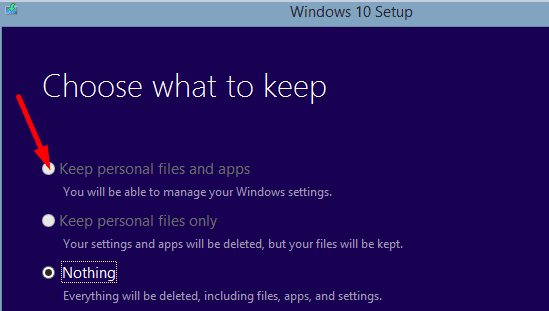
- Aparatul va reporni de mai multe ori. Aveți răbdare și nu întrerupeți procesul.
- Conectați-vă când vi se solicită. Acum ar trebui să rulați cea mai recentă versiune Windows 10 disponibilă pe computer.
- Verificați dacă Windows Security funcționează corect.
Exportați serviciul de securitate lipsă de pe un alt computer
Asigurați-vă că computerul cu Windows 10 de pe care veți exporta serviciile de securitate rulează aceeași versiune a sistemului de operare ca a dumneavoastră. Veți folosi o unitate USB pentru a exporta serviciile de securitate.
- Pe al doilea computer, accesați Editorul de registry și verificați următoarea cale:
HKEY_LOCAL_MACHINE\System\CurrentControlSet\Services.- Pentru Centrul de securitate, derulați în jos la Serviciu de securitate și sănătate.
- Pentru Serviciul antivirus Windows Defender, derulați în jos la WinDefend.
- Faceți clic dreapta pe serviciul care lipsește de pe computer și selectați Export.
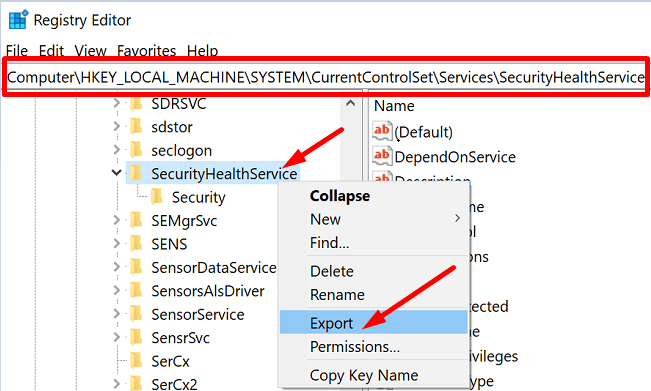
- Denumiți-o în mod corespunzător și utilizați numele serviciului WinDefend și, respectiv, Centrul de securitate.
- Scoateți unitatea USB și conectați-o la computerul principal.
- Apoi copiați fișierul .reg de pe unitatea USB pe desktop.
- Faceți dublu clic pe fișierul .reg de pe desktop pentru a-l îmbina în registry.
- Reporniți computerul și verificați dacă Windows Security funcționează corect.
Dacă nu se întâmplă nimic sau primiți un cod de eroare, dezactivați Windows Security Security Tamper Protection. Lansa Securitate Windows, mergi la Setări de protecție împotriva virușilor și amenințărilor, și dezactivați Protecție împotriva manipularii. Încercați să exportați din nou serviciul de securitate lipsă pe computer.
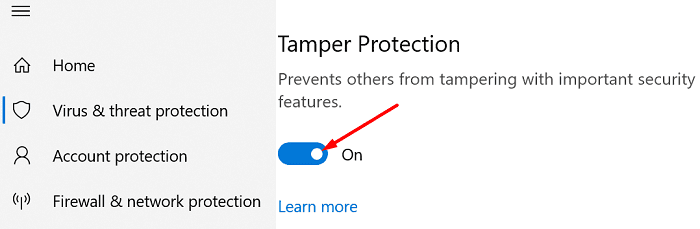
Concluzie
Dacă serviciul de amenințare de securitate Windows nu mai funcționează, dezactivați AntiSpyware și dezinstalați software-ul de securitate de la terți. Apoi asigurați-vă că Centrul de securitate și serviciile de securitate Windows rulează pe computer. Dacă acestea lipsesc, efectuați o actualizare de reparație păstrând fișierele și aplicațiile. Care dintre aceste soluții v-a ajutat să remediați problema? Anunțați-ne în comentariile de mai jos.